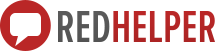В этой статье Вы узнаете, как настроить внешний вид бейджа RedHelper.
Бейдж - это кнопка, та часть виджета RedHelper, на которую кликает пользователь для открытия окна чата и офлайн-формы.

Бейдж - это важный элемент онлайн-консультанта, именно эту часть RedHelper видит посетитель в первую очередь. Поэтому настройке внешнего вида и положения бейджа нужно уделить отдельное внимание.
Как настроить внешний вид окна чата
Для изменения настроек отображение окна чата Вам необходимо авторизоваться в личном кабинете RedHelper:
И перейти на страницу «Внешний вид» сервиса RedHelper, где выбрать вкладку «Бейджик»:
http://redhelper.ru/my/redhelper/skin
Если RedHelper расположен на нескольких сайтах, не забудьте выбрать, для какого из них Вы производите настройку внешнего вида.
Пользователь может настроить следующие параметры:
- положение бейджика - слева, внизу или справа
- текст на бейдже
- цвет бейджа (миллионы цветов)
- размер бейджика (маленький, средний, большой)
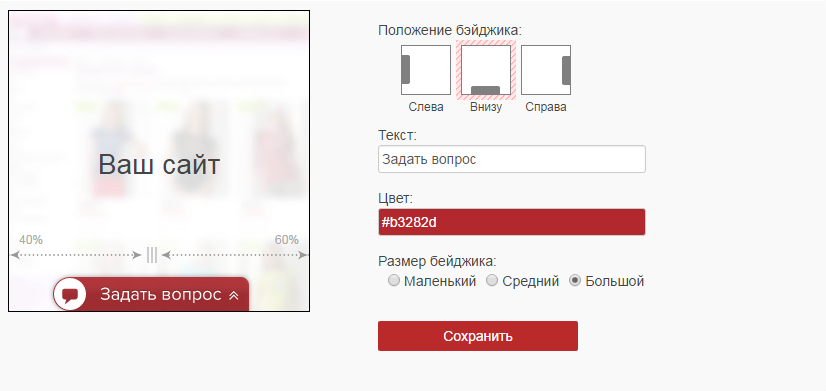
Кроме того, возможно настроить положение бейджа относительно сторон экрана, достаточно "схватить" бейджик и перетащить его на нужное расстояние (указано в %)
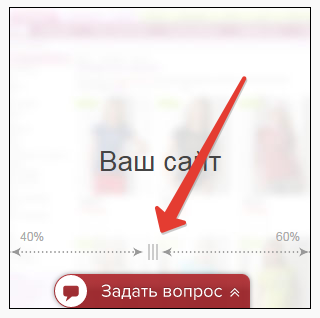
После внесения всех поправок, необходимо нажать на кнопку "Сохранить" - изменения вступят в силу незамедлительно.
Копирование настроек
Если у вас настроено несколько сайтов, Вы можете копировать настройки внешнего вида чата для каждого из них. Для этого Вам необходимо выбрать необходимый сайт в разделе «Внешний вид» и нажать «Копирование настроек»:
После этого Вы можете выбрать сайт, настройки внешнего вида чата которого Вы хотите скопировать для этого чата:
Сайт 1 – это тот сайт, на который будут скопированы настройки.
Сайт 2 – это тот сайт, с которого будут скопированы настройки.
Помощь
Вы всегда можете обратиться за помощью к нашим специалистам. Для вас доступны:
- онлайн-чат и бесплатный обратный звонок на сайте RedHelper.ru
- телефон +7 (495) 212 92 57
- почта info@redhelper.ru
Связанные темы
Настройка внешнего вида окна чата.
Офлайн-форма: настройка и применение.